Цели урока:
- Повторить устройство компьютера и основы пользовательского интерфейса;
- Познакомиться со следующими понятиями:
- раскрывающееся меню;
- контекстное меню;
- диалоговое окно;
- элементы управления (поле ввода, список, раскрывающийся список, переключатель, флажок, вкладка, кнопка).
Ход урока:
1). Организационный момент.(2 мин.)
Приветствие учащихся. Объявление темы и целей урока.
2) Актуализация и проверка усвоения изученного материала: (6 мин.).
Вопросы учащимся:
1. Назовите и показжите основные элементы Рабочего стола.
2. Объясните для чего нужна мышь.
3. Визуальная проверка выполнения заданий на карточках 2.16 и 2.17.
Ученики зачитывают свои варианты ответов к №2.16, учитель показывает соответствующие изображения на Рабочем столе компьютера, изображение которого выведено на экран с помощью мультимедийного проектора.
3) Проверочная работа (итоговая за I четверть в форме теста на компьютере необходима программа MyTest) (5 мин).
Всего заданий в тесте: 7.
Критерии оценивания:
"5" не менее 85\% макс. баллов;
"4" не менее 70\% макс. баллов;
"3" не менее 50\% макс. баллов;
1. Для ВВОДА в компьютер графической информации с бумажного оригинала служит:
- сканер
- принтер
- клавиатура
- монитор
2. Устройством ВЫВОДА информации является:
- сканер
- клавиатура
- джойстик
- монитор
3. Для вычислений, обработки информации и управления работой компьютера служит:
- память
- принтер
- процессор
- мышь
4. После выключения компьютера пропадает информация, которая находилась:
- на жестком диске
- на гибком диске
- в оперативной памяти
- на компакт-диске
5. Для ВЫВОДА звуковой информации используют:
- монитор
- акустические колонки
- микрофон
- принтер
6. Укажите позицию пальцев на клавиатуре:
- ФЫВА - ОЛДЖ
- АБВГ - ДЕЁЖ
- ОЛДЖ - ФЫВА
7. Чтобы писать ТОЛЬКО прописными (заглавными) буквами следует нажать клавишу:
4) Объяснение нового материала: (10 мин).
Объяснение нового материала сопровождается демонстрацией с помощью мультимедийного проектора.
Меню – список команд, выбирая которые, пользователь может управлять компьютером.
По способу перехода к меню различают: раскрывающиеся и контекстные меню.
Чтобы открыть раскрывающееся меню, щёлкают на его названии в строке меню ЛКМ.
Контекстное (всплывающее) меню какого-либо объекта вызывается щелчком ПКМ на этом объекте.
Любое меню содержит список команд, которые можно дать компьютеру. Выбор команды производится щелчком кнопкой мыши. Пункт меню, изображённый серым цветом, недоступен. Если на нём щёлкнуть, то ничего не произойдёт.
Флажок, стоящий перед пунктом меню, означает, что этот пункт уже выбран (включён). Щелчок на нём позволяет его отключить.
Некоторые пункты меню кроме названия команды содержат так называемые клавиатурные комбинации. Это означает, что данный пункт можно вызвать не только мышью, но и одновременным нажатием указанных клавиш клавиатуры.
При выборе пункта меню, в котором за именем команды следует многоточие, открывается так называемое диалоговое окно. Оно позволяет передавать компьютеру более подробную информацию о сделанном выборе с помощью следующих элементов управления:
- полей ввода;
- списков;
- раскрывающих списков;
- переключателей;
- флажков;
- вкладок;
- кнопок и др.
Поле ввода.
В поле ввода пользователь заносит требуемую информацию с помощью клавиатуры. Чтобы начать ввод, надо щёлкнуть в поле кнопкой мыши и после того. как в поле появится курсор в виде вертикальной черты. начать набор. По окончании набора надо нажать клавишу {Enter}.
Список.
Это перечень значений, из которых следует выбрать одно нужное. Элемент списка выбирается щелчком на нём. Длинный список имеет полосу прокрутки.
Раскрывающийся список открывается щелчком на раскрывающей кнопке.
Переключатель.
При его включении в центре кнопки появляется чёрная точка. Включение другого переключателя выключает первой.
Флажок.
Он устанавливается или снимается щелчком мышью. Установленный флажок отмечен "галочкой".
Вкладки.
Иногда элементов управления бывает так много, что они не помещаются в диалоговом окне. Такие диалоговые окна делят на разделы, называемые вкладками. Каждую выкладку можно рассматривать как отдельную страницу диалогового окна.
Командные кнопки.
Все диалоговые окна содержат кнопки. Часто на кнопках написаны команды, например, Открыть или Сохранить. Чтобы воспользоваться командной кнопкой, на ней необходимо щёлкнуть.
Наиболее часто встречаются командные кнопки ОК и Отмена. Закончив настройку элементов управления диалогового окна, можно щелчком на кнопке ОК дать компьютеру команду ввести в действие сделанные изменения. Для закрытия диалогового окна без внесения выполненных изменений служит командная кнопка Отмена.
5) Закрепление полученных знаний на практике (8 мин)
Задания № 1, 2 по карточкам.
6) Практическая работа. Управление компьютером с помощью меню (10 мин).
- Указать свою фамилию и имя:
Запустить программу WordPad: Пуск → Все программы → Стандартные → WordPad
- Набрать текст Я знакомлюсь с компьютерным меню.
- Щелчком мыши раскройте меню Файл. Перемещайте указатель мыши по строке меню, поочередно открывая другие меню. Закройте меню, щелкнув на его названии еще раз или нажав клавишу ESC.
- Запишите названия пунктов строки меню программы WordPad:
- Недоступные для выполнения команды были в меню:
- Откройте меню Вид. Выберите щелчком мыши пункт Панель инструментов. Обратите внимание на изменения в окне программы. Отмените выбранную команду Панель инструментов.
- Клавиатурные комбинации соотвествуют пунктам меню:
- Всего используется клавиатурных комбинаций.
- Команде Выделить все соотствует клавиатурная комбинация:
Воспользуйтесь клавиатурной комбинацией Ctrl + F . Должно появится диалоговое окно Найти.
Клавиатурная комбинация Ctrl + F реализует команду меню ___________ .
Укажите элементы управления, имеющиеся в диалоговом окне Найти:
Закройте диалоговое окно Найти без внесения изменений кнопкой Отмена.
- Выберите команду Шрифт меню Формат. Рассмотрите все элементы управления, имеющиеся в раскрывшемся диалоговом окне. Изменяйте их значения и наблюдайте за происходящими изменениями.
Укажите элементы управления, имеющиеся в диалоговом окне Шрифта:
Закройте диалоговое окно без внесения изменений.
- Выполнить команду Вызов справки меню Справка. Рассмотреть содержимое всех вкладок открывшегося диалогового окна
- Запишите названия вкладок окна Справка WordPad:
Завершить работу программы WordPad, не сохраняя изменений в файле Документ.
7) Домашнее задание, итог урока, рефлексия (4 мин).
§2.8, вопросы (устно). Задания № 3,4 по карточкам (№1, 2 кто не успеет на уроке).
Придумать и изобразить диалоговое окно, подобное окну "Мой компьютер", с. 86 учебника (в окне постараться разместить как можно больше элементов управления).
Рефлексия. Подводя итог урока учащимся предлагается нарисовать смайлик в зависимости от того, как они оценивают свой успех на уроке:
: – ) – кто считает, что хорошо понял тему и поработал на уроке.
: – ? – кто считает, что недостаточно хорошо понял тему и поработал на уроке.
: – ( – кто считает, что ему еще много нужно работать над данной темой.
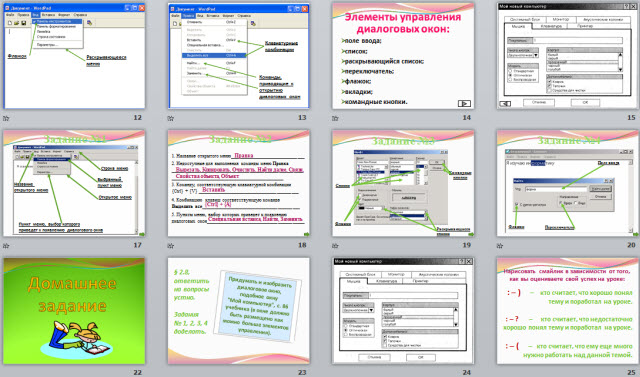

 Получите свидетельство
Получите свидетельство Вход
Вход












 Управление компьютером с помощью меню (4.5 MB)
Управление компьютером с помощью меню (4.5 MB)
 1
1 723
723 147
147 Нравится
0
Нравится
0


